장치 관리자에 네트워크 어댑터가없는 이유는 무엇입니까?
아마도 많은 사람들이 네트워크 케이블을 사용하거나 Wi-Fi를 통해 컴퓨터를 인터넷에 연결 해야하는 상황에 익숙 할 것이며 장치 관리자에 네트워크 어댑터가 없기 때문에 연결이 작동하지 않는 것으로 나타났습니다. 그리고 여기서 노트북이나 일반 PC가 있든 상관 없습니다. Windows 10, Windows 7, 8 또는 일반적으로 Windows XP에 설치됩니다. 결과적으로 인터넷에 연결할 수 없습니다. 이 문제는 Windows 재편성 후에 자주 발생합니다. 이 기사의 아래에서이 문제가 발생하는 이유, 장치 관리자에 어떤 네트워크 어댑터가 있어야하며 그렇지 않은 경우 수행 할 작업을 설명하려고합니다.
먼저 네트워크 어댑터가 무엇인지 알아 봅시다. Bluetooth (이를 통해 인터넷에 연결할 가능성이 낮음)를 제외하고는 두 가지가 남았습니다.
- 무선 네트워크 어댑터는 Wi-Fi라고도합니다. 그가 Wi-Fi를 통해 인터넷에 연결하는 책임이 있다고 추측하기 쉽습니다. 일반적으로 모든 랩톱에 내장되어 있으며 처음에는 고정식 컴퓨터에는 없습니다. 하지만 살 수 있습니다.
- 네트워크 카드 또는 이더넷 어댑터 (LAN)-네트워크 케이블을 통해 연결하는 데 사용됩니다. 모든 PC에서 사용 가능합니다 (마더 보드의 LAN 포트 또는 별도의 카드). 거의 모든 랩톱에는 LAN도 있습니다. 울트라 북 제외. 그들은 USB-LAN 어댑터를 사용합니다.
아래 스크린 샷에서 이러한 네트워크 어댑터가 장치 관리자에서 대략적으로 어떻게 보이는지 확인할 수 있습니다. 노트북, PC 또는 어댑터 제조업체에 따라 다르게 호출 될 수 있습니다. WAN 미니 포트와 같은 다른 많은 어댑터도있을 수 있습니다.
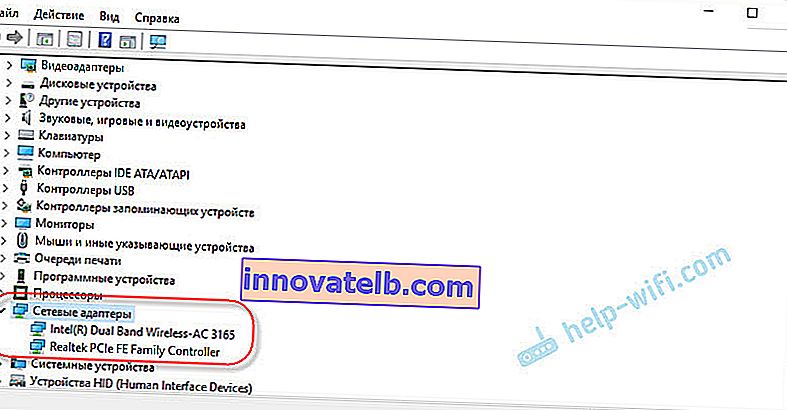
장치 관리자를 열려면 Windows 10에서 검색을 사용하거나 "내 컴퓨터"의 속성을 통해 열거 나 Win + R 키 조합을 눌러 mmc devmgmt.msc 명령을 실행합니다 .
실습에서 알 수 있듯이 어댑터 (또는 둘 다)는 주로 세 가지 이유로 누락되었습니다 .
- 어댑터는 단순히 장치에 없습니다. 위에서 언급했듯이 PC에는 일반적으로 내장 Wi-Fi 모듈이 없습니다. 따라서 장치 관리자에 표시 할 수 없습니다. 그러나 항상 그러한 어댑터를 구입하여 설치할 수 있습니다. 기사에서 일반 컴퓨터 (PC)를 Wi-Fi 네트워크에 연결하는 방법을 읽을 수 있습니다. 또는 동일한 네트워크 카드가 노트북에 없을 수 있습니다.
- Wi-Fi 드라이버 또는 이더넷 어댑터가 설치되지 않았습니다. 이것이 가장 인기있는 이유입니다. 이 경우 장치 관리자에 알 수없는 장치가 있어야합니다 (어댑터가 실제로있는 경우). 기타 장치 탭에서. 여기에는 BIOS 설정도 포함됩니다. 경우에 따라 BIOS 설정에서 WLAN 또는 LAN 어댑터를 비활성화 할 수 있습니다.
- 어댑터가 고장났습니다. 고정 된 컴퓨터가 네트워크 카드를 태우는 것은 드문 일이 아닙니다. 그리고 랩톱에서는 Wi-Fi 모듈이 실패합니다. 네트워크 카드는 항상 구입 (USB 또는 PCI)하여 PC에 설치할 수 있습니다. 무선 모듈도 변경할 수 있습니다. PC와 노트북 모두 USB Wi-Fi 어댑터를 선택할 수 있습니다. 주제에 대한 또 다른 기사가 있습니다. 노트북 용 Wi-Fi 어댑터입니다. 내장 Wi-Fi 모듈 교체 방법.
각 어댑터를 자세히 살펴 보겠습니다.
장치 관리자에 Wi-Fi 어댑터가 없으면 어떻게합니까?
거의 항상 무선 어댑터의 이름에는 무선, WLAN, 무선 네트워크 어댑터, 802.11이라는 단어가 포함됩니다. 다음과 같이 보입니다.
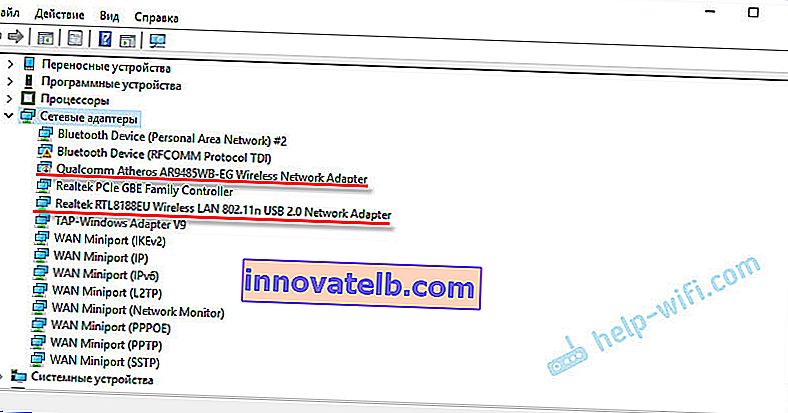
보시다시피 두 가지가 있습니다. 하나는 노트북에 내장되어 있고 다른 하나는 USB를 통해 연결됩니다. 근처에 화살표 아이콘이있는 것은 비활성화됩니다.
이러한 어댑터가 없지만 랩톱 (또는 PC)에 Wi-Fi 모듈이 있는지 확인한 경우 동일한 장치 관리자에서 "기타 장치"섹션을 확인하십시오.
기본적으로 네트워크 어댑터는 네트워크 컨트롤러 또는 USB2.0 WLAN으로 나타납니다. 그런 다음 드라이버를 설치해야합니다. 또는 노트북 모델 용 WLAN 드라이버를 즉시 다운로드하고 설치를 시작하십시오. 이 주제에 대해 두 개 이상의 기사를 썼습니다.
- Windows 7에서 Wi-Fi 어댑터에 드라이버를 설치하는 방법
- Windows 10의 Wi-Fi에서 드라이버 업데이트 (설치)
- ASUS 및 Acer 노트북에 대한 별도의 지침.
그러나 모듈이 단순히 실패 할 수 있음을 잊지 마십시오. 시스템에서 식별되지 않음이 분명합니다.
네트워크 카드 (LAN)가없는 경우
네트워크 카드에는 훨씬 적은 문제가 있습니다. Windows가 거의 항상 이더넷 어댑터에 드라이버를 자동으로 설치하기 때문입니다. Windows XP에서 드라이버를 수동으로 설치해야하는 경우가 아니면. 그러나 이것은 더 이상 관련성이 없습니다.
이러한 어댑터의 드라이버에 관해서는 네트워크 카드 (이더넷 컨트롤러)에 필요한 드라이버에 대해 기사에 썼습니다.
장치 관리자에서 네트워크 카드는 다음과 같이 표시됩니다 (이름이 다를 수 있음이 분명합니다).
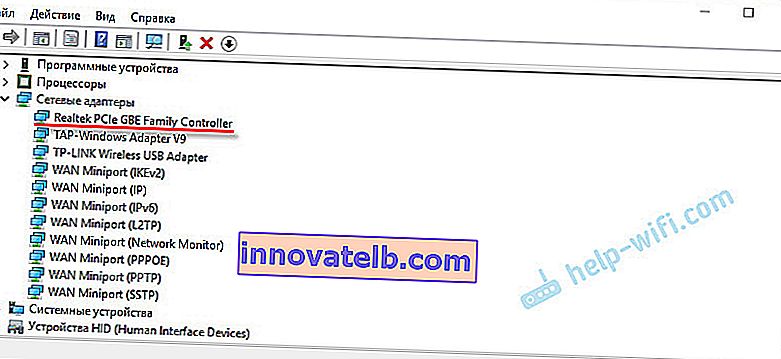
거기에 없지만 물리적으로 컴퓨터에 있으면 고장난 것 같습니다. 전통적으로 "기타 장치"탭을 확인합니다. 알 수없는 장치가 없으면 카드를 교체해야합니다. 또는 USB 이더넷 어댑터를 구입하십시오.
이 기사를 간략히 요약하면 다음과 같습니다.
- 컴퓨터에 필요한 네트워크 어댑터가 있는지 확인합니다.
- 드라이버에 문제가 없는지 확인하십시오.
- 다른 모든 방법이 실패하면 컴퓨터를 수리하거나 필요한 어댑터를 직접 교체합니다. 집에서 어댑터가없는 이유를 확인하고 고장을 찾는 것은 매우 문제가 있습니다.
이 기사는 복잡하고 약간 혼란스러운 것으로 밝혀졌습니다. 이 문제는 매우 논란이 많기 때문입니다. 장치, 제조업체, 설정 등에 따라 크게 다른 점이 많이 있습니다.
항상 그렇듯이 댓글에있는 귀하의 메시지를 기대합니다. 하나의 요청으로 기사의 주제에 대해 작성하십시오.